动态插画:AE插件Motion2全面使用方法
在设计行业中,相信大家接触最多的就是ae这款软件了,因为这款软件能够高效并且精确的创建无数引人注目的动态图形和震撼人心的视觉效果,所以今天小编就向大家分享一下关于动态插画Motion2的全面使用方法:
动画曲线/锚点设置区域
点击火箭or船锚切换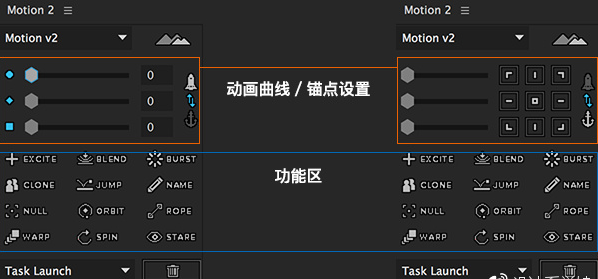
动态插画:AE插件Motion2全面使用方法,PS教程,思缘教程网
1.动画曲线
选取头尾帧,滑动滑块选择参数,数值越大效果越强~
匀速运动
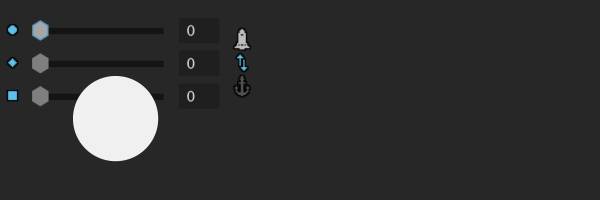
缓入

缓入+缓出
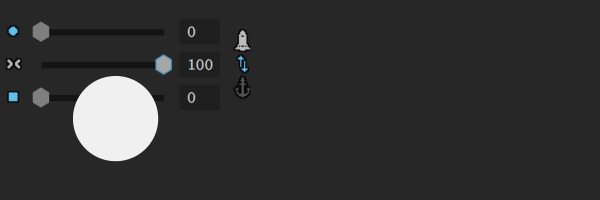
缓出
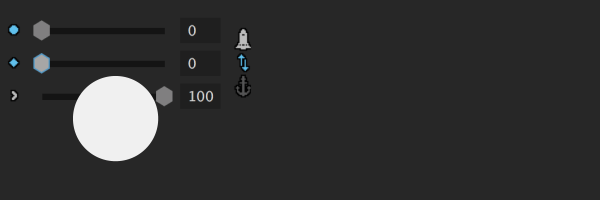
2.锚点设置
一键设置锚点位置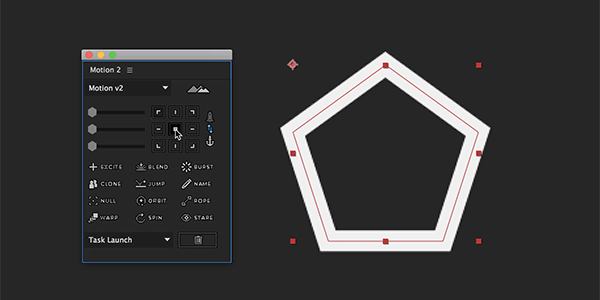 二.功能区
二.功能区
功能区有12个超酷功能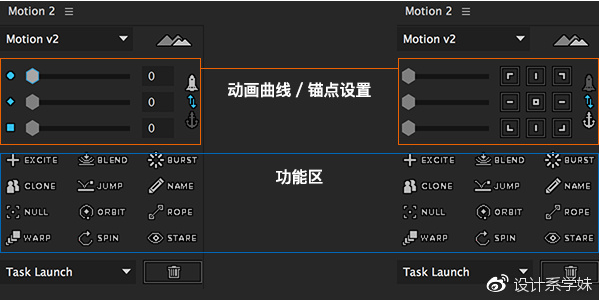
1.EXCITE
选取头尾帧,点击EXCITE,可以做出惯性回弹效果~效果控件参数可以调整回弹力道、次数等~

2.BLEND
将选取帧的参数平均混合,让原先极端的帧数值变的较为缓和~参数可以控制平滑程度,混合程度等~

3.BURST
这种爆炸效果在MG动画中运用超级超级多, BURST可以生成一个有超多控制选项的爆炸效果图层~距离高度颜色描边角度随机距离等等都可以分别控制K帧~
爆炸效果
4.CLONE
通常同时选取两个以上图层的帧复制粘贴会变成复制图层,而不是复制帧~而用Clone的功能就可以同时复制很多帧~
5.JUMP
和第一个EXCITE有些不同,这个好像是撞上了一个东西回弹,可以做落地或者碰撞的动效~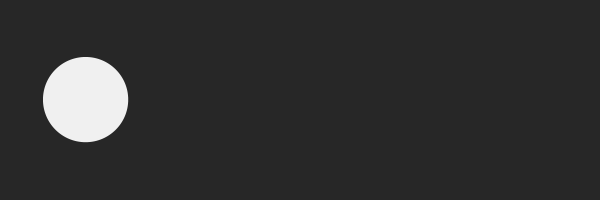
6.NAME
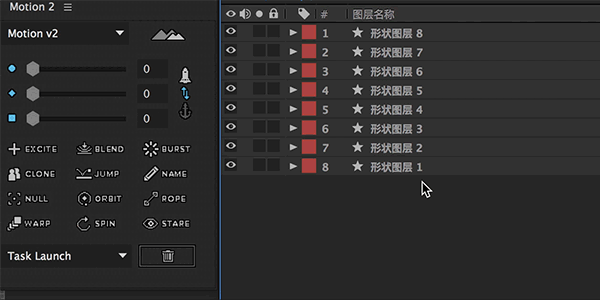
7.NULL
创建一个新的空层同时控制所选的所有图层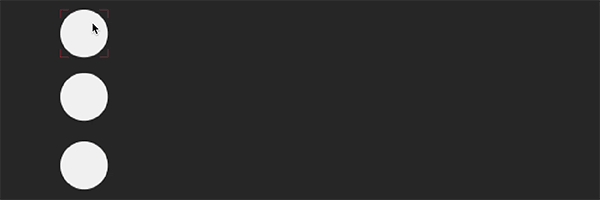
8.ORBIT
可设定一个图层为中心点,其他图层以中心点为圆心环绕运动,可调整速率距离和方向等等~
9.ROPS
选中两个图层连线,可调整粗细颜色~点线效果经常用到~
10.WARP
物体移动时出现拖尾效果,可以调整长度、宽度等等~
11.SPIN
让物体以自己锚点旋转~可以调整速率方向~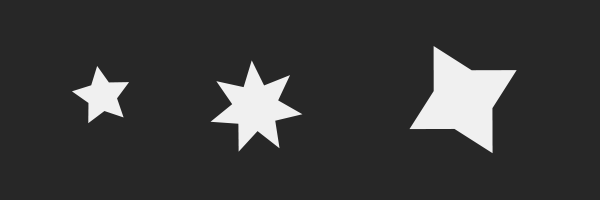
12.STAPE
设定让一个图层始终对着另一个图层,可以自定义角度~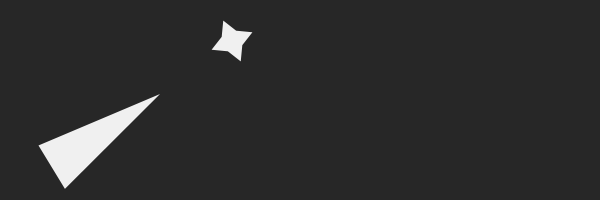
三.其他
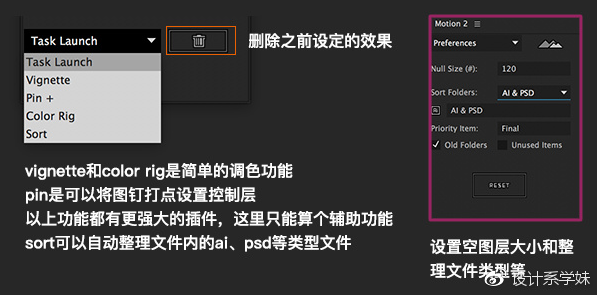
其他功能很简单,这里一笔带过~
相关文章
多种教程 总有一个适合自己专业问题咨询
你担心的问题,火星帮你解答-
为给新片造势,迪士尼这次豁出去了,拿出压箱底的一众经典IP,开启了梦幻联动朱迪和尼克奉命潜入偏远地带卧底调查 截至11月24日......
-
此前Q2问答环节,邹涛曾将《解限机》首发失利归结于“商业化保守”和“灰产猖獗”,导致预想设计与实际游玩效果偏差大,且表示该游戏......
-
2025 Google Play年度游戏颁奖:洞察移动游戏新趋势
玩家无需四处收集实体卡,轻点屏幕就能开启惊喜开包之旅,享受收集与对战乐趣库洛游戏的《鸣潮》斩获“最佳持续运营游戏”大奖,这不仅......
-
说明:文中所有的配图均来源于网络 在人们的常规认知里,游戏引擎领域的两大巨头似乎更倾向于在各自赛道上激烈竞争,然而,只要时间足......
-
在行政服务优化层面,办法提出压缩国产网络游戏审核周期,在朝阳、海淀等重点区将审批纳入综合窗口;完善版权服务机制,将游戏素材著作......
-
未毕业先就业、组团入职、扎堆拿offer...这种好事,再多来一打!
众所周知,火星有完善的就业推荐服务图为火星校园招聘会现场对火星同学们来说,金三银四、金九银十并不是找工作的唯一良机火星时代教育......

 火星网校
火星网校
















